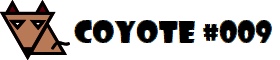NvidiaのDockerイメージでGPU版Tensorflowを動かす(RTX30xxシリーズ対応)
Tensorflowのインストールで困ったこと、ありませんか?
私は、これまでは特にハマることなしにインストールできていたのですが、最近大学のPCに(現時点では)最新のGPUであるRTX3090を導入してから悲劇が始まりました。少なくとも2021年3月時点では、まだTensorflowの公式pipパッケージがRTX30xxシリーズをサポートできていなかったためです。
さて本題ですが、解決方法を端的に言うと公式pipをあきらめてDocker環境(しかもNvidiaの公式イメージ)に移行するというものです。これまでは公式のpipパッケージ(公式と言ってもtf-nightlyというstableではない最新のパッケージ)でだましだましやっていたのですが、Simulation中にPCがフリーズしてしまうことが多々あり、ついにDockerに挑むことにしたのです。
さて、ほんとに本題です。この環境構築のためには3つのソフトをインストールする必要があります。
- Docker本体
- Nvidia-Docker
- Nvidia GPU Cloud(NGC)のTensorflowのDockerイメージ
1.のDockerについては世の中にTutorialが大量にあるので、検索してみてください。簡単に言うと、PCのOS上に別のOSを動かすことができる仕組みで、PC内で別のPCを動かせるみたいなものです。この仕組みを逆手にとって、TensorflowとGPUが動くようなPC環境(これをDockerイメージと呼びます)をあらかじめ用意しておき、ユーザーはそれを持ってきてDocker上で動かせば環境構築の手間いらずでTensorflow+GPUを動かせる、というのが今回やろうとしていることです。
2.のNvidia-DockerというのはDockerでGPU処理を可能にするためのDocker Pluginです。Dockerに加えて必要になります。
また、3.のNvidia GPU Cloudというのは、Cloudという名前が惑わせるのですが、AWSなどのCloudコンピューティングだけを前提にしたものではなく、普通のPCでも使えるものとなっています。この名前を見て、これは違うなと感じてしまう人も多いのではないでしょうか(私も最初はそうでした・・)。ネーミングの大事さを痛感します。
今回試した環境
以下の環境で試していますが、近い環境ならおそらくだいじょうぶだと思います。
環境1
- OS: Ubuntu 18.04
- GPU: RTX2070
- Nvidia driver: 440.33.01
環境2
- OS: Ubuntu 20.04
- GPU: RTX3090
- Nvidia driver: 455.23.05
前準備
最初に、Nvidiaのドライバだけはインストールしておいてください。ドライバのインストール方法は様々ありますが、このサイトでNvidiaの中の人が簡単な方法を解説しています。ただ、NvidiaのGPUの難しいところは、GPUのタイプ毎に使えるドライバ・CUDA・CuDNNのバージョンに縛りがあることです。Nvidiaのサイトに、GPUアーキテクチャ(RTX3090ならAmpere)毎にサポートされるドライバのバージョンが書いてあります。なお、今回は自分でCUDAをインストールする必要はありませんが、このサイトにサポートされているCUDAのバージョンも書いてあります。またNvidiaの別のサイトにCuDNNのバージョンについてもまとめられているので、別途環境を整える必要がある場合は参考になります。
今回必要なのはドライバのみなので、自分のGPUに適合するドライバをインストールしてください。
Docker本体のインストール
基本的にはDocker公式サイトのインストール方法を見ながらやるのが確実だと思いますが、私が行った手順を書いておきます。
前準備として必要なパッケージをインストールします。
> sudo apt-get update
> sudo apt-get install \
apt-transport-https \
ca-certificates \
curl \
gnupgDockerのGPG鍵を追加します。
> curl -fsSL https://download.docker.com/linux/ubuntu/gpg | sudo gpg --dearmor -o /usr/share/keyrings/docker-archive-keyring.gpg
Dockerをインストールします。
> sudo apt-get update
> sudo apt-get install docker-ce docker-ce-cli containerd.ioこれでDockerのインストールはいったん完了です。以下のコマンドでDockerが正しくインストールされていることを確認してください。
> sudo docker run hello-world
ハロー的な挨拶とDockerの説明などが表示されればOKです。
ただ、ここでひっかかるのがsudo付けないとダメなの?という点です。そこで、ユーザー権限でも動かせるようにします。公式ではまず「sudo groupadd docker」しろと書いてありますが、私の環境ではすでにdockerグループができていました。そこで以下のステップから実行します。
> sudo usermod -aG docker $USERこれでdockerグループに自分が追加されます。以下のコマンドで変化を有効にします。
> newgrp docker
この状態でもう一度hello-worldを動かします。
> docker run hello-worldこれで動いていればDocker環境の構築は完了です。
Nvidia-Dockerのインストール
こちらも基本的には公式のインストールガイドに従うのがよいと思いますが、私の手順ものせておきます。
StableレポジトリとGPG鍵を設定します。
> distribution=$(. /etc/os-release;echo $ID$VERSION_ID) \
&& curl -s -L https://nvidia.github.io/nvidia-docker/gpgkey | sudo apt-key add - \
&& curl -s -L https://nvidia.github.io/nvidia-docker/$distribution/nvidia-docker.list | sudo tee /etc/apt/sources.list.d/nvidia-docker.listnvidia-docker2をインストールします。
> sudo apt-get update
> sudo apt-get install -y nvidia-docker2Dockerを再起動します。
> sudo systemctl restart dockerこれでインストールは完了です。以下のコマンドを打つと、nvidia-smiのGPU情報が表示されるはずです。
> docker run --rm --gpus all nvidia/cuda:11.0-base nvidia-smiなお、ここでエラーが出る場合は、ドライバのバージョンとCUDAのバージョンがあっていない可能性があります。先ほど紹介したNvidiaのサイトで対応するCUDAバージョンを調べて、それを上記の11.0と置き換えて実行してみてください。
Nvidia GPU Cloud(NGC)のTensorflowのDockerイメージのインストール
これも同様に、基本的にはNvidia公式サイトの指示に従ってほしいのですが、これも正しいバージョンを選ばないと動かないのでバージョン選択方法から書きます。バージョン対応表を見ると、Dockerイメージのバージョンごとに対応するドライバのバージョンが書いてあります。例えば、ドライババージョン「455.23.05」に対応するのはDockerイメージの「20.12」であることが分かります。
ということでそのイメージを選択してインストールを行います。公式サイトのTagsというところにイメージの一覧があるので、ここではTensorflowの2系をインストールしたいので「tf2」がついたタグを見つけて、そのタグの「・・・」の部分を押すとインストールのためのpullコマンド(以下)をコピーできます。
> docker pull nvcr.io/nvidia/tensorflow:20.12-tf2-py3これでインストールは完了です。以下のコマンドの「local_dir」と「container_dir」のところを自分の環境と入れ替えて実行すると、Tensorflowが実行できる環境のshellに入れます。なお、「local_dir」には自分のPC内のディレクトリ(例えば、/home/hoge/work/data)を指定し、「container_dir」には入った環境内でそのディレクトリをmountするディレクトリ(例えば、/data)を指定します。こうすることで、元のPC内のデータにアクセス可能になっています。
docker run --gpus all -it --rm -v local_dir:container_dir nvcr.io/nvidia/tensorflow:xx.xx-tfx-py3この環境内で、普通にtensorflowのpythonスクリプトを実行すれば動くはずです!
お疲れさまでした!
最後にDocker環境について
Dockerの使い方はクセがあるというか、使いこなすとかなり便利だと思うのですがなかなかハードルが高いです。この記事内では、docker runする時に–rmオプションを付けているので、常に使いすて状態でDockerコンテナを動かす感じで書いていますが、どう使うのがよいのかはDocker初心者の私としてはよくわかっていません。Webを漁れば情報が死ぬほどでてくるので、気になる方は調べてみてください。